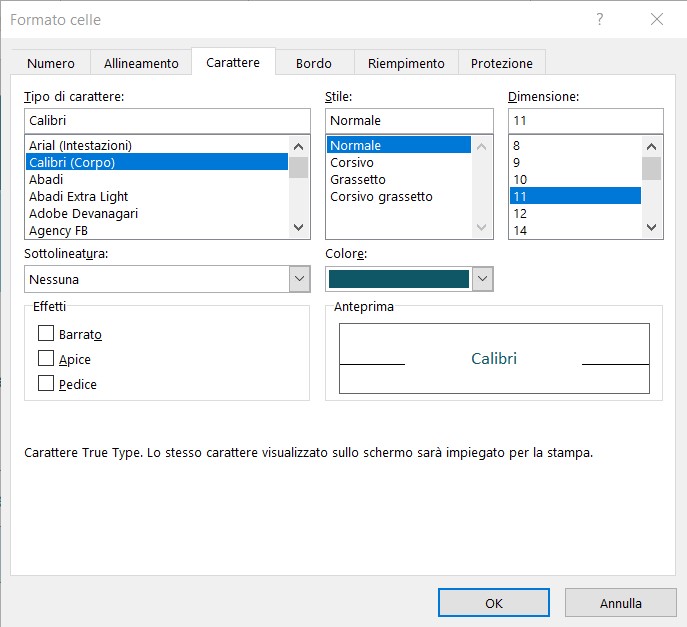Excel fornisce una ricca serie di controlli per personalizzare il formato di una cella, non solo dal punto di vista del contenuto ma anche dell’aspetto: siccome in un foglio di calcolo quello che interessa maggiormente sono le formule e i valori e il design grafico ha un compito più funzionale che decorativo, le singole modifiche di formattazione rischiano di far perdere inutilmente tempo all’utente e omogeneità al foglio: gli Stili cella vengono in nostro aiuto.
Gli Stili cella di Excel sono un po’ come gli stili di Word: dei set di istruzioni di formattazione che danno un aspetto peculiare a una cella senza dover intervenire manualmente sui singoli parametri, quali carattere, allineamento, colori e altri.
Presentano dunque un doppio vantaggio: innanzitutto fanno risparmiare tempo, sia in fase di progettazione, perché puoi sfruttare anche quelli predefiniti, sia, soprattutto, in fase di applicazione degli stili, perché per dare un particolare aspetto grafico a una cella basta un paio di clic.
In secondo luogo, preservano la coerenza di una cartella di lavoro: reimpostare la formattazione a ogni singola cella, oltre a far perdere tempo, rischia di lasciare con tante celle che sono l’una diversa dall’altra in tanti parametri visivi. Questo comprometterebbe la leggibilità e l’usabilità del foglio di calcolo e, in caso di documenti aziendali, dà un aspetto poco professionale e non in linea con il branding.
Abituarsi a utilizzare gli Stili cella è per molti versi più un impegno mentale che tecnico: serve un po’ più di lavoro di progettazione all’inizio, ma che farà risparmiare molto tempo prezioso più avanti, e organizzazione. È da tenere poi presente che gli Stili cella si basano sul tema generale del documento.
Per applicare uno stile a una o più celle, seleziona la cella o l’intervallo di celle da formattare e, nel gruppo Stili della scheda Home della barra multifunzione, fai clic sul pulsante Stili cella. Seleziona lo stile che desideri per applicarlo alla cella o all’intervallo selezionato.
Oltre a utilizzare quelli predefiniti, puoi anche creare degli stili tuoi. Nello stesso pannello, fai clic su Nuovo stile cella.
Nella finestra Stile, dai un nome al tuo nuovo stile e poi fai clic su Formato.
Nelle varie schede della finestra Formato celle seleziona le caratteristiche di formattazione: tipo e dimensione del carattere, allineamento, bordi, colore di riempimento e così via. Quando sei pronto con la scelta della formattazione, fai clic su OK.
La finestra Stile riassume i parametri configurati e puoi anche deselezionare le caselle di controllo relative alle caratteristiche di formattazione che non vuoi includere nello stile. Quando sei soddisfatto fai clic su OK anche nella finestra Stile.
Puoi ora applicare il tuo nuovo stile alle celle selezionandolo dalla sezione Stili personalizzati del pannello Stili cella.